A Wi-Fi-vel kapcsolatos problémák a TV LG Smart TV-n nem látnak Wi-Fi hálózatot, nem csatlakozik, az internet nem működik, a 106, 105 hálózati hiba
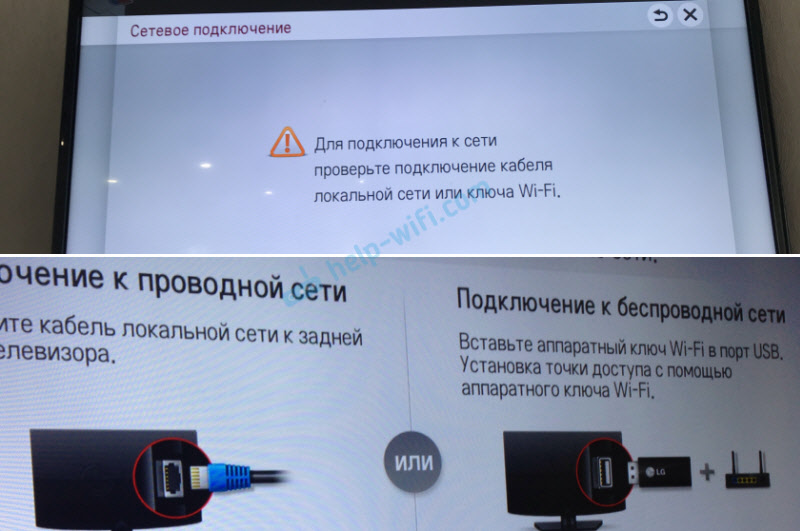
- 2035
- 292
- Bodnár András Martin
Problémák a Wi-Fi-vel az LG intelligens TV-n: nem látnak Wi-Fi hálózatot, nem csatlakozik, az internet nem működik, a hálózati hiba 106, 105
Egy cikkhez, amelyben megmutattam, hogyan lehet csatlakoztatni az LG intelligens TV-t a Wi-Fi hálózathoz, jelenleg már több mint nyolcszáz hozzászólás maradt. Ezek elsősorban olyan kérdések, amelyek a legváltozatosabb problémákhoz kapcsolódnak, amelyek az LG TV-k összekapcsolásakor a Wi-Fi hálózathoz kapcsolódnak. A legnépszerűbb probléma az, amikor a TV nem lát Wi -FI hálózatot, vagy nem kapcsolódik a vezeték nélküli hálózathoz. És természetesen, miután csatlakoztak a Wi-Fi-hez, az internet nagyon gyakran nem működik. A beállítások egy csatlakozási diagramot jelenítenek meg, és van kapcsolat a TV és az útválasztó (Gateway) között, de a DNS -hez és ennek megfelelően már nincs az internetkapcsolathoz.
Az LG intelligens TV-beállításaiban hiba van: "A Wi-Fi-n keresztül nincs kapcsolat az internethez". Az internet nem működik sem böngészőben, sem a tévében található alkalmazásokban. Nem tudok videót nézni a YouTube alkalmazásban. Hiba "Csatlakozás a hálózattal (-105) - nem lehet megtalálni a kért címet. Ellenőrizze a hálózati kapcsolatot ", vagy a 106 -os hibát:" A hálózat nincs csatlakoztatva. Ellenőrizze a hálózathoz való kapcsolat állapotát ". Gyakran problémák merülnek fel a vezeték nélküli hálózatokhoz való csatlakozással is 5 GHz -es frekvencián. Még akkor is, ha a TV támogatja az 5 GHz -es tartományt (Standard 802.11AC). Sok TV-modellben egyáltalán nincs beépített Wi-Fi vevő. Nem csatlakoztathatók a vezeték nélküli hálózatokhoz, vagy csak az USB vevő társaság (Wi-Fi Hardware kulcs) csatlakoztatása után.
Ebben a cikkben a Wi-Fi-hez való csatlakozás problémáinak megoldásáról az LG TV-kkel való kapcsolatfelvételről beszélünk az intelligens TVS WebOS rendszerrel. Amelyet hosszú ideje telepítettek a gyártó minden új TV -jére, személyesen hiszem, hogy ez a legkényelmesebb, legszebb, leggyorsabb és funkcionális platform mindazok közül, amelyek most a piacon vannak. Úgy gondolom, hogy a cikkből származó megoldások használhatók az LG TV -kben is, amelyek a régi intelligens TV -rendszeren működnek.
Az LG TV-jének intelligens TV-je és beépített Wi-Fi?
Gyakran felteszek egy kérdést az internet internethez való csatlakoztatásáról, ezek jelzik a modellt, és miután ellenőrizték az LG hivatalos weboldalán szereplő tulajdonságokat, kiderül, hogy a TV nem található a TV-Fi vevőn, vagy nincs Intelligens tv egyáltalán. Ha 100% -ban biztos vagy benne, hogy mindkettője van a TV -ben, akkor csak kihagyhatja ezt a részt.
Hogyan lehet kitalálni:
- Ha a tévében nincs okos TV, akkor nem csatlakoztathatja az internethez. Sem Wi-Fi, sem kábelben nem. Vannak LG TV -k intelligens TV nélkül, de LAN -portdal vannak felszerelve. Tehát a LAN -portra szükség van, hogy ne csatlakozzon az internethez, hanem csatlakozzon egy helyi hálózathoz, a tartalom megtekintéséhez a DLNA technológiával (TV támogatja ezt a technológiát). További információ a cikkben: Hogyan nézzen meg az LG TV -ben filmeket egy számítógépről.
- TV intelligens TV-vel, de beépített Wi-Fi nélkül. Általános szabály, hogy ezek régi modellek. Az internet kábel útján csatlakoztatható az ilyen televíziókhoz. Vagy Wi-Fi, de egy másik útválasztót (vagy ismétlőt) használva ezen utasítások szerint.
- LG TV-k az USB Wi-Fi vevők támogatásával. Ha nincs beépített vevő, de megvásárolhatja és csatlakoztathatja egy USB-porthoz. A TV -k csak az LG márkás vevőkkel működnek. Általában az ilyen modelleken van egy üzenet, amelyhez kábelt vagy Wi-Fi hardverkulcsot kell csatlakoztatni. Ez így néz ki:
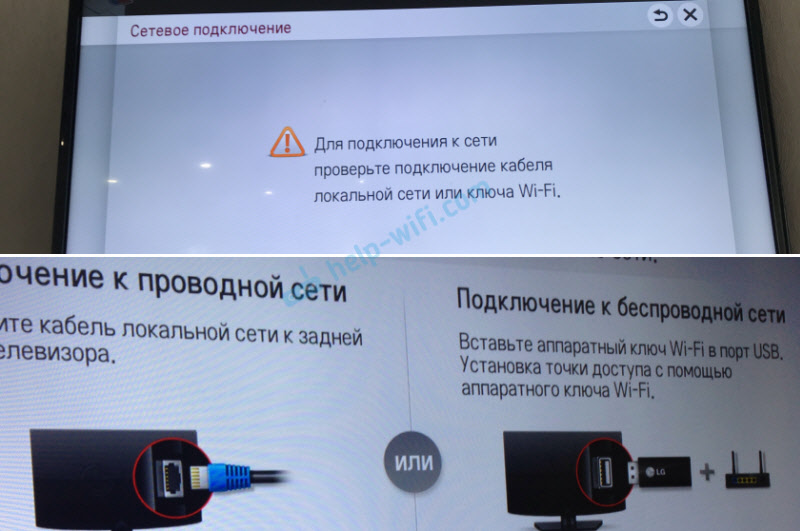 Nem is tudom, hogy ezek a márkás vevők most már eladóak -e. Könnyebb már kábelrel csatlakoztatni. De ez vonatkozik elsősorban az LG régi intelligens TV -jére. Mivel szinte minden új modellben (amely a WebOS-on működik), a Wi-Fi már beépített.
Nem is tudom, hogy ezek a márkás vevők most már eladóak -e. Könnyebb már kábelrel csatlakoztatni. De ez vonatkozik elsősorban az LG régi intelligens TV -jére. Mivel szinte minden új modellben (amely a WebOS-on működik), a Wi-Fi már beépített.
Hogyan lehet ellenőrizni mindezt? Nagyon egyszerű! A Google -ban beírjuk TV -modellünk modelljét, lépjünk az LG weboldalra, és nézzük meg a jellemzőket. Más oldalakon is megnézhető. Ha van "-" ", akkor a Wi-Fi elem közelében nincs beépített adapter. Ha "készen áll" (opcionálisan), akkor a kapcsolat csak a külső USB adapterrel lehetséges. És ha van egy merész pont, vagy "enni" - ez egy beépített modulot jelent.
Miért nem látja az LG TV Wi-Fi hálózatot??
Az elsővel, és valószínűleg a legfontosabb ok, amit már kitaláltunk. Ha a tévében nincs Wi-Fi, akkor semmilyen módon nem látható a rendelkezésre álló hálózatok. De vannak más okok is. Nagyon sok árnyalat van itt. Például a TV nem csak egy adott (otthoni) vezeték nélküli hálózatot lát, vagy egyáltalán nem lát egy hálózatot? Gondoskodnunk kell arról, hogy a TV a Wi-Fi hálózat sugárában legyen.
Ha a probléma az, hogy egy adott hálózat nem jelenik meg a listán, akkor ellenőrizze, hogy vándorolnak -e az útválasztó, hogy ez a hálózat elérhető -e más eszközökön. Ha a hálózatot nem csak a TV találja meg, akkor indítsa újra az útválasztót. Megpróbálhatja megváltoztatni a csatorna csatornáját és szélességét az útválasztó beállításaiban. További információ a cikkben, hogyan lehet megváltoztatni a WiFi csatornát egy útválasztón.
Ha nem lát Wi-Fi hálózatot 5 GHz-es frekvencián
Mivel egyre több útválasztó támogatja a Wi-Fi hálózat eloszlását 5 GHz-es frekvencián, és a vevők új TV-kben támogatják ezt a tartományt és a 802 szabványt.11AC, akkor a felhasználóknak problémái vannak, amikor a TV nem látja a hálózatot ebben a tartományban.
Mindenekelőtt meg kell győződnie arról, hogy a TV -je támogatja -e a 802 szabványt.11AC és ennek megfelelően a Wi-Fi 5 GHz frekvencián. Ez látható a jellemzőkben, vagy megtudhatja az LG -támogatásból. Ha a TV -modell mindezt támogatja, akkor valószínűleg a problémát az útválasztó csatornabeállításaiban.
El kell lépni az útválasztó beállításaihoz és a Wi-Fi hálózati beállításokkal rendelkező szakaszban, kifejezetten az 5 GHz-es tartományhoz. Úgy néz ki, mint valami (a TP-Link útválasztó példáján):
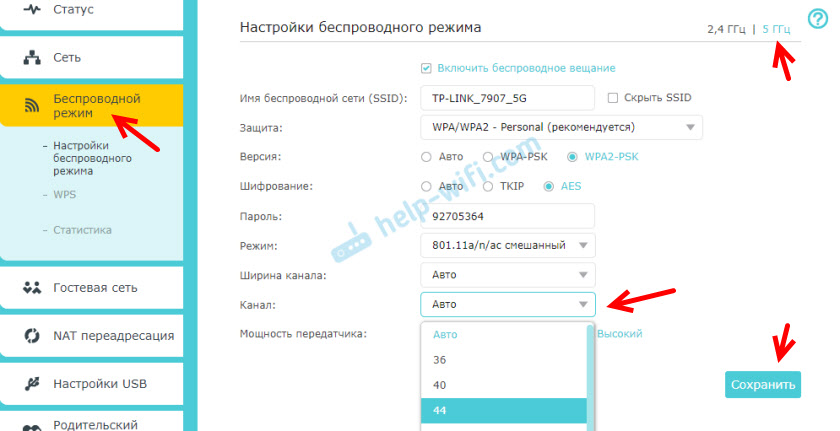
Ne felejtse el menteni a beállításokat, és indítsa újra az útválasztót.
Az interneten is információkat láttam, hogy ezt a problémát úgy lehet megoldani, hogy a régiót a TV -szolgáltatás menü segítségével változtatja meg. Ha a csatornaváltozás nem segített, akkor kipróbálhatja ezt az opciót.
Nem lehet bekapcsolni a Wi-Fi-t az LG TV-n
Egy másik probléma, amelyről már többször hallottam. A beállításokban a "hálózat"-"kapcsolat a Wi-Fi hálózathoz" szakaszban megjelenik: "A Wi-Fi ki van kapcsolva. Kapcsolja be azt, hogy megtekintse a csatlakoztatható hálózatok listáját és a kiegészítő menüpontokat ".
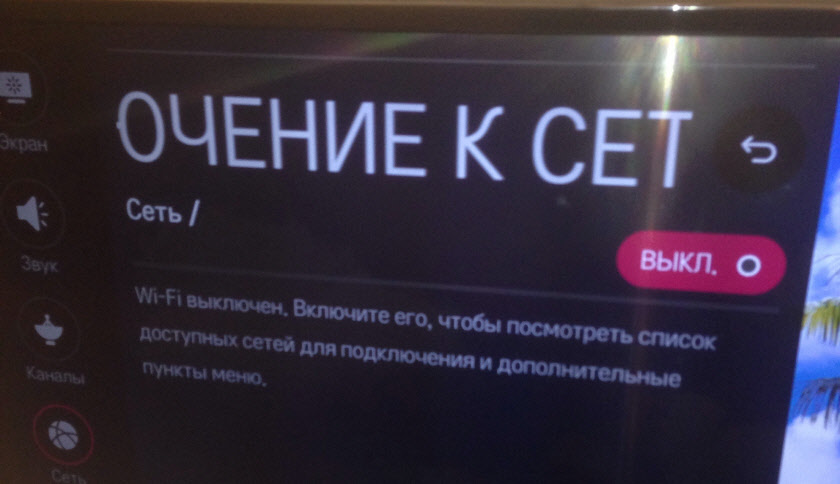
Egyszerűen lehetetlen bekapcsolni a wi-fi-t. Kapcsoló. És inaktív. Ebben az esetben megpróbálhatja visszaállítani a TV -beállításokat. De a vélemények alapján ez nem segít a probléma megoldásában. Mivel a probléma valószínűleg a hardver. Magának a Wi-Fi modulnak, vagy a táblával kapcsolatos problémák károsodása. Ezt általában a modul cseréjével oldják meg a TV -ben. Vegye fel a kapcsolatot a szervizközponttal. Ha a TV garancia alatt van, akkor ingyenesen javítaniuk kell.
A Wi-Fi modul ellenőrzése vagy cseréje
Mindent megteszel a saját veszélyén, és kockáztatsz. Ha nem biztos benne, hogy meg tudja -e csinálni, ne tegye meg, és küldje el a TV -t a Szolgáltató Központba. Különösen, ha van garancia. A TV szétszerelése előtt feltétlenül kapcsolja ki a hatalmat!Ha ugyanaz a problémája van, mint a fenti képen, a "Wi-Fi ki van kapcsolva. Kapcsolja be ... "Az LG TV -n, és kikapcsolja a TV -energiát, a beállítások nem segítenek, majd megpróbálhatják szétszerelni a TV -t, és a következőket teheti meg:
- Mozgassa a vonatot (amely a tábláról a Wi-Fi modulra megy), összeszerelje a TV-t, kapcsolja be, és talán a Wi-Fi működni fog.
- Távolítsa el a Wi -FI modult, gondosan fontolja meg (kárhoz, Gary), és ha vizuálisan normális - telepítse vissza, szerelje össze a TV -t és ellenőrizze a vezeték nélküli hálózat működését.
- Lásd a Wi-Fi modul modelljét, pontosan ugyanazt az interneten találja meg, rendelje meg és cserélje ki.
A vezeték nélküli modulhoz való eljutáshoz meg kell csavaroznia a TV hátsó borítóját. A Wi-Fi modul és egy vonat, amelyhez csatlakoztatott, így néz ki:

A megjegyzésekben szereplő áttekintések alapján gyakran segít a vonat leállításában és a vezeték nélküli modulhoz való csatlakoztatásban.
Miért nem csatlakozik az LG Smart TV TV-hez a Wi-Fi-hez??
Amikor a TV látja a hálózatunkat, kiválasztjuk, írjuk be a jelszót, majd a legtöbb esetben a csatlakozási folyamat véget ér. Megjelenik a "Internethez csatlakoztatott" felirat, és minden készen áll. De nem mindig 🙂 történik, hogy egy hiba jelentkezik a tévében "Hibás jelszó", vagy egyszerűen "Nem sikerült csatlakozni a hálózathoz".

Mit csinálunk ebben az esetben:
- Töltse le újra az útválasztót és a TV -t.
- Ellenőrizze a jelszót. Leggyakrabban az LG TV-vel a Wi-Fi-hez való csatlakoztatásának hibája a rossz jelszó miatt következik be. Itt hasznos lehet, hogyan lehet megtudni a jelszavát a wi-fi-ból.
- Ellenőrizzük, hogy más eszközök csatlakoznak -e a hálózatunkhoz ezzel a jelszóval.
- Megpróbáljuk csatlakoztatni a TV-t egy másik Wi-Fi hálózathoz (eloszthatja az okostelefonról).
- Ellenőrizze (változtassa meg) a Wi-Fi hálózati beállításait az útválasztón. A biztonsági típusnak WPA2-PSK-nak kell lennie (személyes). A hálózat nevét angol betűk állítják be. Hálózati üzemmód - vegyes (b/g/n), vagy csak n. Telepíthet egy egyszerű 8 számjegyű jelszót az ellenőrzéshez. Csatorna az "Auto" -en. Csatorna szélessége az "Auto" -en.
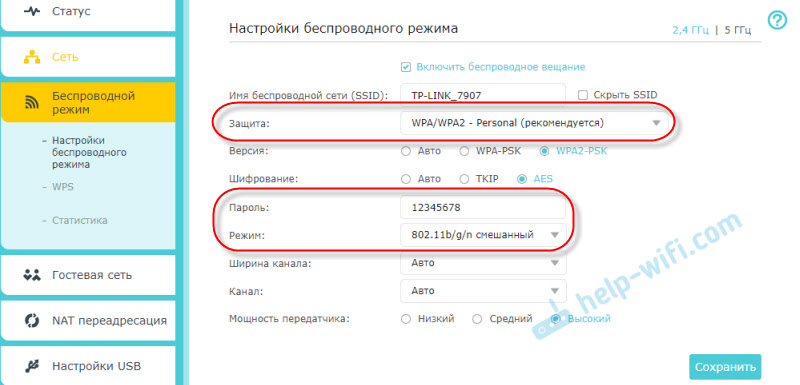 Mentse el a beállításokat, és indítsa újra az útválasztót.
Mentse el a beállításokat, és indítsa újra az útválasztót. - Próbálja meg a TV -t közelebb mozgatni az útválasztóhoz. Hogy a fogadást jobbá tegye. Legalábbis az ellenőrzéshez, mi van, ha ez a helyzet.
- Válassza ki a WPS funkciót (ha nem használja) az útválasztó beállításaiban.
Ha más hibái vannak, amikor csatlakozik egy vezeték nélküli hálózathoz, vagy ismeri más megoldásokat, akkor nagy kérés, hogy megosszák őket a megjegyzésekben.
Az internet nem működik az LG TV-n, miután csatlakozott a Wi-Fi-hez
Ha a TV -jünk még mindig csatlakozik a vezeték nélküli hálózathoz, akkor itt újabb meglepetést várhatunk el. Hiba "A Wi-Fi-n keresztül nincs kapcsolat az internethez".

Mint a fenti képen láthatja, van kapcsolat a TV és az útválasztó (zöld) között, majd nincs kapcsolat a DNS -hez és az internethez (szürke). Kiderül, hogy az LG Smart TV (WebOS rendszer) csatlakozik a Wi-Fi-hez, de az internet nem működik. Ezért különböző hibák: 105, 106 és mások. A "nem találja meg a kért címet" üzenet a YouTube alkalmazásban.

Üzenet "Ellenőrizze a hálózathoz való kapcsolatot (-106)".
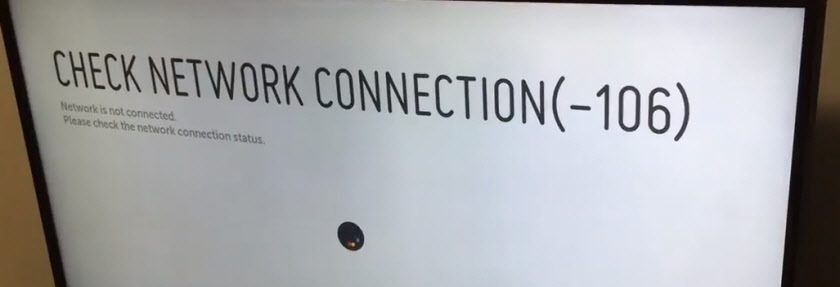
Hálózati hiba (3). Nem sikerült megtalálni a DNS -kiszolgálót.
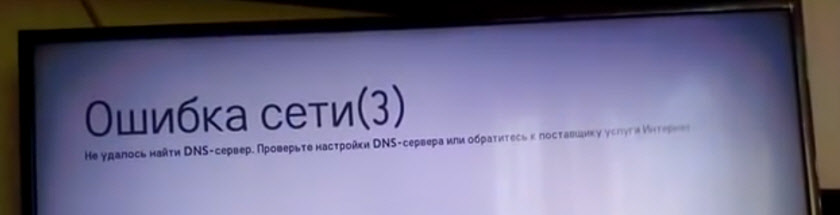
Az alkalmazástól függően, a böngésző, a hálózati hibák az LG TV -n eltérőek lehetnek. A nemrégiben megjelent a következő hibával kapcsolatos információk: "A weboldalhoz való csatlakozás biztonsági okok miatt lehetetlen. Frissítse a böngészőt, vagy ismételje meg a kísérletet ".
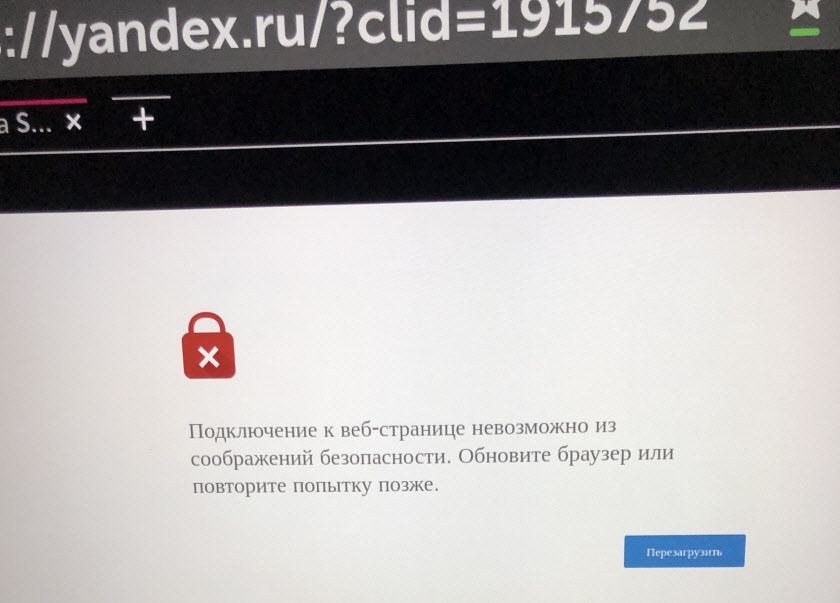
Ha a többi eszközön ezen a Wi-Fi interneten keresztül az internet normálisan és stabilan működik, akkor nyilvánvaló, hogy a TV oldalán való csatlakozás valamilyen problémája. Csak győződjön meg arról, hogy az útválasztó vagy a szolgáltató oldalán nincsenek probléma.
Megoldás:
Regisztrálni kell egy statikus DNS -címet a Google -ból a TV -beállításokban. Ehhez lépjen a Beállításokhoz, a "Hálózat" szakaszra - "Csatlakozás a WI -FI hálózathoz". Válassza ki a "Bővített beállítások" tételt.
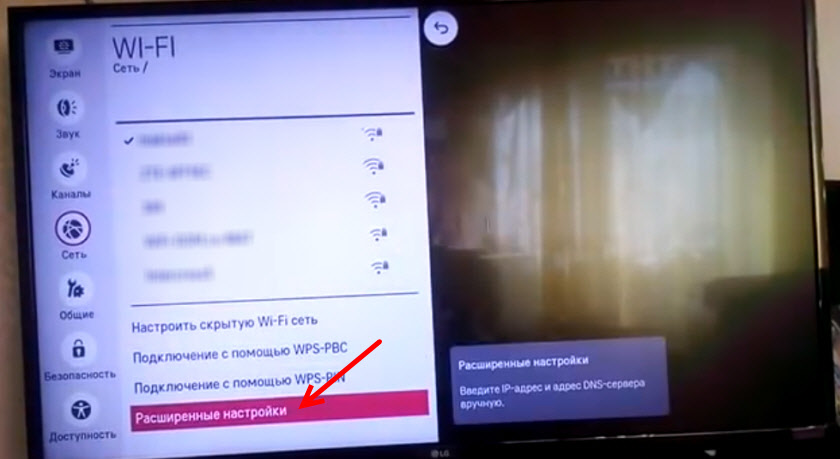
Kattintson a "Változás" gombra.
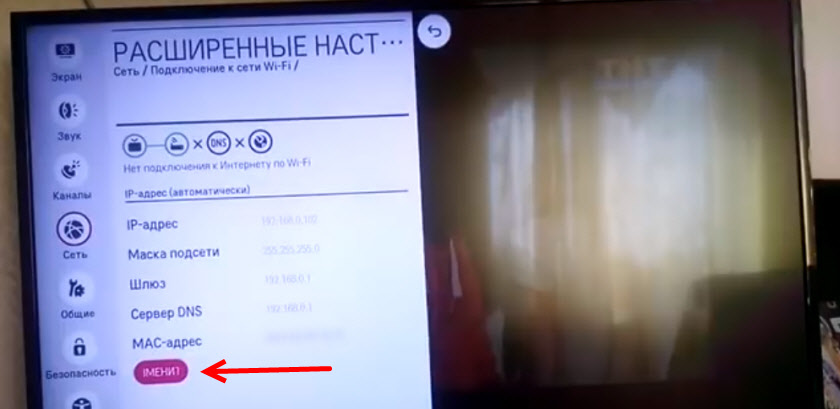
Az "automatikusan" közelében eltávolítjuk a dobozt. Felírunk DNS -t: 8.8.8.8. Nyomja meg a "Connection" gombot.
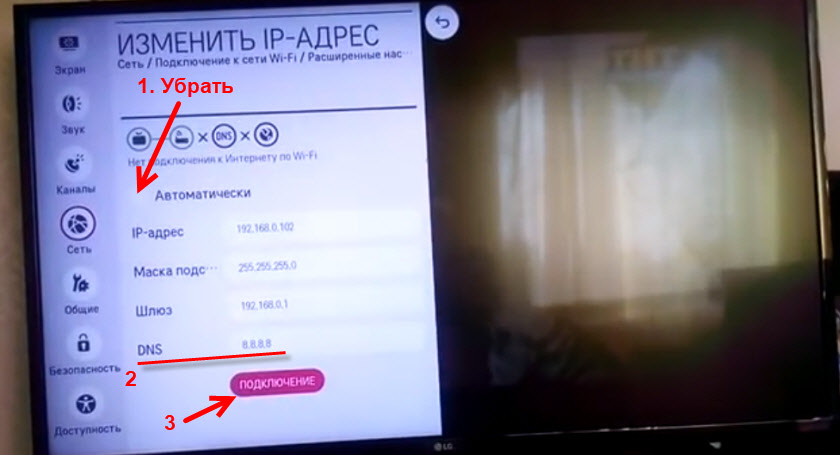
Megjelennie kell a DNS -vel és az internetkel való kapcsolatnak. A kapcsolat állapota "csatlakozik az internethez".
Instabil kapcsolat a Wi-Fi hálózattal
Olyan probléma van, ha az LG TV nagyon instabil a Wi-Fi kapcsolat megtartása érdekében. Folyamatosan leválasztja a hálózatot, a Wi-Fi-n keresztüli sziklák, a sebesség erősen csökken, elveszíti a hálózatot stb. D. Sajnos nincs konkrét megoldás erre a problémára. Mindenkinek eltérő okai lehetnek, és ennek megfelelően különböző megoldások. De mivel más eszközök ebben az időben stabilan tartják a kapcsolatot ugyanazon a hálózaton keresztül, az ötlet kialszik, hogy a legtöbb esetben az ok még mindig a TV -ben van. Ez akár hardverprobléma lehet a Wi-Fi modul és a hardverprobléma a WebOS-ban.
Néhány megoldás, amelyet sikerült megtalálnom:
- Válassza le a Wi-Fi közvetlen és a Miracast-ot a tévében.
- Válassza ki az automatikus frissítési (készpénzfrissítési csekk) szoftvert az LG TV beállításaiban.
- Ha lehetséges, csatlakoztassa az internetet kábel (LAN) segítségével.
- Rendezze át az útválasztót közelebb a TV -hez (vagy fordítva) a jobb fogadáshoz.
- Kísérletek a Wi-Fi beállításokkal az útválasztón. Csatornaváltás, csatorna szélessége, hálózati üzemmód. Például megpróbálhatja beállítani a statikus 11 csatornát, a 20MHz -es csatorna szélességét és a 802 hálózat üzemmódját.11n (csak N). Azt javaslom, hogy cserélje ezeket a beállításokat. Mentse el a paramétereket és indítsa újra az útválasztót. Ha nem tudja, hogyan változtatja meg ezeket a paramétereket az útválasztón - írjon a megjegyzésekbe (ne felejtsd el megírni, hogy melyik útválasztó van).
- Átmenet a Wi-Fi-re 5 GHz tartományban. Ha a TV -je támogatja ezt a tartományt (Standard 802.11AC) És van egy két sávú útválasztója, akkor ez megoldhatja a problémát egy vezeték nélküli hálózat szikláival az LG Smart TV -n.
- Ha így történt, a TV közelében, a Wi-Fi hálózata rosszul fog, és ennek a rossz csatlakozási sebességnek vagy az állandó szikláknak köszönhetően telepíthet egy ismétlőt. Megerősítheti a vezeték nélküli hálózatot. Ezenkívül a TV kábelrel csatlakoztatható a szekrényhez.
- Frissítés: A megjegyzésekben megoldást osztottak meg a problémára, amikor a TV nagyon hosszú ideig kereste és csatlakozott a Wi-Fi hálózathoz. Segített egy bütykös modul kinyerésében a TV -ből.
Frissítés: Ha a Wi-Fi hibázni kezdett, leesik és leesik
A megjegyzésekben Oleg egy nagyon érdekes döntést osztott meg. És a vélemények alapján ítélve, ez már soknak segített. Elkezdett eltűnni a Wi-Fi-n az LG TV-n. Először az 5 GHz -es tartományban, majd a 2 tartományban.4 GHz. Problémák merültek fel a Magic Remote távirányítóval is. A tünetek nagyon hasonlítanak a vezeték nélküli modul hardverproblémáira, amelyek természetesen az LG TV -k is előfordulnak.
Nincs mód arra, hogy mindezt a saját tapasztalataim alapján ellenőrizzem, de megpróbálom lépésről lépésre átadni ezt a döntést:
- A "Beállítások" - "Általános" - "Hivatalos értesítés ..." címre lépünk, és görgessen rajta a végéig.
- A "Beállítások" - "Általános" - "Idő és dátum" címre lépünk, és kikapcsoljuk az idő automatikus frissítését. Itt megváltoztatjuk a 2018 -as dátumot (megpróbálhat egy évet elhagyni).
- A "Beállítások" - "General" - "Gyors betöltés" -re lépünk, és kikapcsoljuk.
- Kapcsolja ki a TV -t a távirányítóról, és kapcsolja be.
- Ismét a „Beállítások” - „Általános” - „Idő és dátum” címre lépünk, és ellenőrizzük, hogy a második lépésben beállított dátum (év) megőrizte -e.
- Nyissa meg a "Beállítások" - "Általános" - "A beállítások visszaállítása a gyárra", és dobja el az LG TV beállításait.
- Fontos, Úgy, hogy a TV -beállítások visszaállítása után megjelenik a "WebOS" felirat.
- Beállítottuk a TV-t (nyelv, ország, csatornák, Wi-Fi), de Nem fogadjuk el a licencszerződést. Kihagyja.
- A "Beállítások" - "Általános" - "idő és dátum" címre lépünk, és ismét kikapcsoljuk az idő automatikus frissítését.
- Megnyithatja az LG App Store -t, és ott már elfogadhatja az összes megállapodást és követelményt.
Frissítés: Tiltsa le a "Hallgatási mód" funkciót
Megvizsgáltam az LG TV -beállításait, és észrevettem, hogy a képernyő megosztásának beállításai "Hallgassa" módot "mód". Alapértelmezés szerint mindig be van kapcsolva. De a beállításokban azt írják, hogy ez befolyásolhatja a kapcsolat stabilitását a Wi-Fi által. És ha a Wi-Fi instabil, akkor jobb, ha kikapcsolja.
Erre a funkcióra van szükség, hogy az okostelefonok, a laptopok bármikor megtalálhassanak TV -t, és csatlakozzanak hozzá a képek sugárzásához. Vagyis a TV mindig keresési módban van. Ha kikapcsolja, akkor az eszközök csak akkor észlelik a TV -t, ha a képernyőmegosztási alkalmazás nyitva lesz. Ami elvileg még jobb.
Indítsa el a képernyő megosztását (az intelligens TV menüben), és kapcsolja ki a "Hallgatási mód" módot.
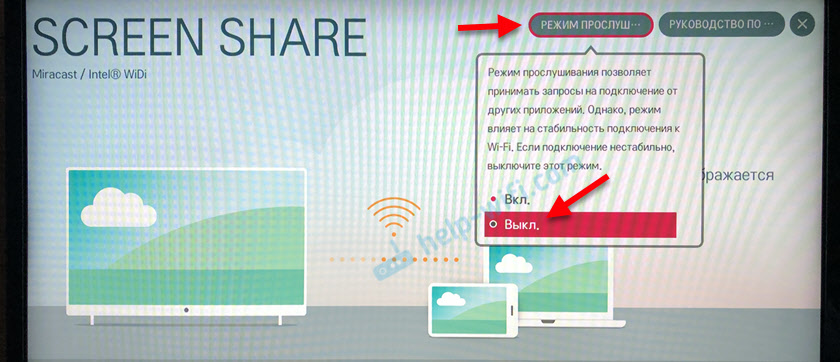
Ezen eddig mindannyian. Új információk lesznek - kiegészítem a cikket. A megjegyzésekben a Wi-Fi kapcsolathoz kapcsolódó kérdéseit az LG TV-n hagyhatja, és megoszthatja a témáról szóló hasznos információkat.
- « A WiFi vezeték nélküli kommunikáció az Asus -on nem kapcsol be. Windows 7
- Lehetséges-e csatlakoztatni a Xiaomi Mi Wifi Router 4-et az ADSL útválasztóhoz TP-LINK TD-W8960N? »

